Windows'ta Sistem Geri Yükleme Noktası Oluşturmak için Kısayol Simgesi Nasıl Yapılır
Yayınlanan: 2022-01-29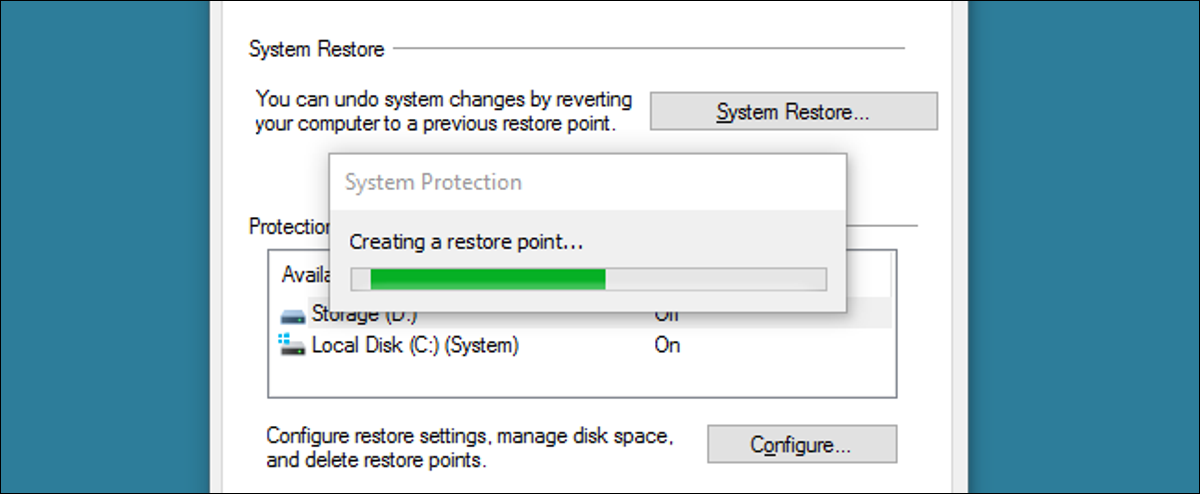
Windows 'Sistem Geri Yükleme, hala inanılmaz derecede kullanışlı bir özellik olmasına rağmen, eskisi kadar övgü almıyor. Kendi forumlarımızdaki geri bildirimlere bakılırsa, insanları neredeyse her gün belirli bir yıkımdan kurtarıyor. Tek sorun, manuel olarak yeni bir geri yükleme noktası oluşturmak için çok fazla adım atmasıdır. Bunun için bir kısayol simgesi yapamaz mıyız? Görünüşe göre, evet, bunu yapmanın birkaç yolu var.
İLGİLİ: Windows 7, 8 ve 10'da Sistem Geri Yükleme Nasıl Kullanılır
Windows 7 Kullanıcıları: Açıklama ile Geri Yükleme Noktası Oluşturan bir VBScript Kısayol Simgesi Oluşturun
Windows 7'de Geri Yükleme Noktası oluşturmak için kısayol simgesi oluşturmanın en kolay yolu, bu kısayolu küçük bir özel vbscript'e yönlendirmektir. Ne yazık ki, Windows 8 ve 10'da Sistem Geri Yükleme'nin çağrılma biçimindeki değişiklikler bu betiğin bu sürümlerde çalışmasını engelliyor.
Senaryoyu kendiniz oluşturabilirsiniz. İlk önce, aşağıdaki metni kopyalayın:
WScript.Arguments.Count = 0 ise
set objShell = CreateObject("Shell.Application")
objShell.ShellExecute "wscript.exe", WScript.ScriptFullName & " Run", , "runas", 1
Başka
GetObject("winmgmts:\\.\root\default:Systemrestore").CreateRestorePoint "açıklama", 0, 100
BitirİLGİLİ: Aptal Geek Hileleri: Bilgisayarınızın Sizinle Konuşmasını Nasıl Sağlarsınız?
Ardından, Not Defteri'ni açın. Kopyaladığınız komut dosyasını boş bir Not Defteri belgesine yapıştırın ve ardından komut dosyasını istediğiniz adla kaydedin. Not Defteri'nin varsayılan .txt'si yerine .vbs dosya uzantısını kullandığınızdan emin olun, böylece Windows bir düz metin dosyası değil, bir VBScript dosyası kaydettiğinizi anlar. Daha fazlasını öğrenmekle ilgileniyorsanız, oldukça güzel şeyler yapmak için VBScript'i kullanabilirsiniz.
Kendi komut dosyanızı oluşturmak istemiyorsanız, sizin için oluşturduğumuzu da indirebilirsiniz. İndirme aslında iki farklı komut dosyası içeriyor. “CreateRestorePoint.vbs” komut dosyası, yukarıdaki komut dosyası gibi geri yükleme noktası için bir açıklama yazmanızı ister; bu, geri yükleme sırasında çok yararlıdır. Ancak, istem olmadan geri yükleme noktasını basitçe oluşturacak bir “CreateRestorePointSilent.vbs” betiği de vardır.
CreateRestorePoint Komut Dosyası
Dosyayı ister kendiniz oluşturun ister indirin, tek yapmanız gereken dosyaya çift tıklayıp Windows'un bilgisayarınızda değişiklik yapıp yapamayacağını sorduğunda Evet demek. Komut dosyası penceresinde, geri yükleme noktasını neden oluşturduğunuzun bir açıklamasını yazın ve Tamam'ı tıklayın. Windows, size daha fazla sormadan geri yükleme noktası oluşturacaktır.
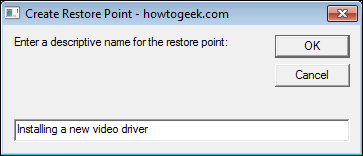
Geri yükleme noktasının oluşturulduğunu doğrulamak istiyorsanız, Başlat menüsünde "bir geri yükleme noktası oluştur" ifadesini arayarak Sistem Geri Yükleme'yi açabilirsiniz. Açılan Sistem Özellikleri penceresinde, “Sistem Geri Yükleme”ye tıklayın ve mevcut geri yükleme noktalarını görmek için sihirbazda ilerleyin. Geri yükleme noktasının oluşturulması ve kullanılabilir bir seçenek olarak görünmesi için komut dosyasını çalıştırdıktan sonra bazen birkaç dakika sürebileceğini unutmayın.
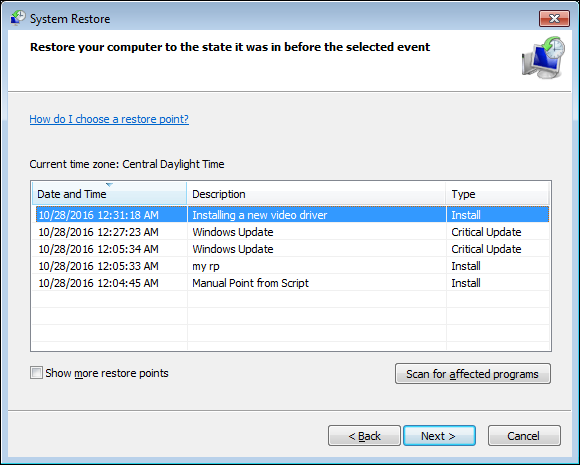
Komut dosyasının çalıştığını doğruladıktan sonra, muhtemelen onu bir yere kaydetmek ve özelleştirebileceğiniz bir kısayol oluşturmak isteyeceksiniz. Dosyayı kısayolu istediğiniz yere sağ tıklayıp sürükleyin ve istendiğinde “Burada Kısayol Oluştur” seçeneğini seçin. Ardından, başlatmak için bir klavye kısayolu atamak da dahil olmak üzere kısayol için istediğiniz özellikleri değiştirebilirsiniz.
Windows 7, 8 ve 10 Kullanıcıları: Hemen Bir Geri Yükleme Noktası Oluşturan Normal Bir Kısayol Simgesi Oluşturun
Windows 8 veya 10 kullanıyorsanız veya Windows 7 kullanıyorsanız ve bir VBscript kullanmamayı tercih ediyorsanız, Sistem Geri Yükleme'nin komut satırı parametrelerini kullanarak bir komut dosyası oluşturan normal bir kısayol da oluşturabilirsiniz. Bunu bu şekilde yapmanın tek dezavantajı, geri yükleme noktanız için bir açıklama ekleyememenizdir.

Windows 7 kullanıyorsanız, bu kısayol tam da beklediğiniz gibi çalışacak ve her kullandığınızda yeni bir geri yükleme noktası oluşturacaktır.
Windows 8 veya 10 kullanıyorsanız, Sistem Geri Yükleme'de yapılan değişiklikler, kısayolun bir uyarı ile geldiği anlamına gelir. Windows 8 ve 10'da, önceki 24 saat içinde otomatik bir geri yükleme noktası oluşturulmuşsa, Sistem Geri Yükleme bu kısayoldaki komutu kullanarak yeni bir geri yükleme noktası oluşturmaz. Sabit sürücülerinizden herhangi biri için 24 saatten daha eski bir geri yükleme noktası varsa, yeni bir tane oluşturmadan önce bu geri yükleme noktalarını silmeniz gerekir. Bunu, Sistem Özellikleri iletişim kutusunun Sistem Koruması sekmesini açarak, “Yapılandır” düğmesine ve ardından açılan pencerede “Sil” düğmesine tıklayarak yapabilirsiniz.
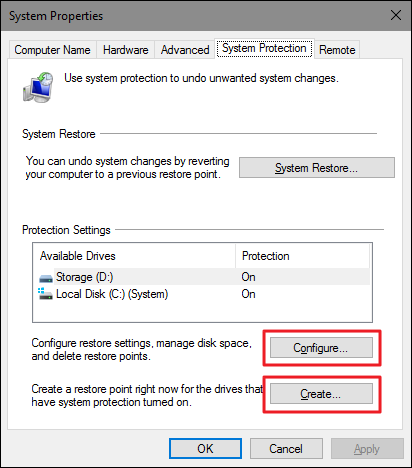
Tabii ki, o “Sistem Geri Yükleme” sekmesini zaten açıyorsanız, yeni bir manuel geri yükleme noktası oluşturma düğmesi tam oradadır, bu yüzden onun yerine bunu kullanabilirsiniz. 24 saatten daha eski bir geri yükleme noktası yoksa, kısayol gayet iyi çalışacaktır. Böylece, ayar değişiklikleri yapmadan önce her zaman kullanabilir ve en azından bir günden eski olmayan bir geri yükleme noktasına sahip olacağınızı bilebilirsiniz.
Kısayolu oluşturmak için, yerleştirmek istediğiniz herhangi bir yere sağ tıklayın ve içerik menüsünde Yeni > Kısayol'u seçin.

Kısayol Oluştur penceresinde, “Bu kısayol için bir ad yazın” kutusuna aşağıdaki komutu kopyalayıp yapıştırın ve ardından İleri'ye tıklayın.
cmd.exe /k "wmic.exe /Ad Alanı:\\root\varsayılan Yol SystemRestore Çağrı CreateRestorePoint "Kısayol Geri Yükleme Noktam", 100, 7"
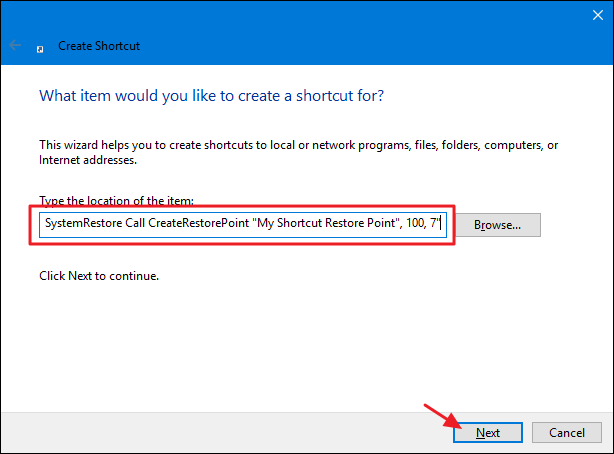
Yapıştırdığınız komut, Windows Yönetim Araçları Komutu (WMIC) aracını başlatır ve ona bir geri yükleme noktası oluşturmasını söyler. Bir sonraki ekranda, yeni kısayolunuz için bir ad yazın ve ardından Bitir'e tıklayın.
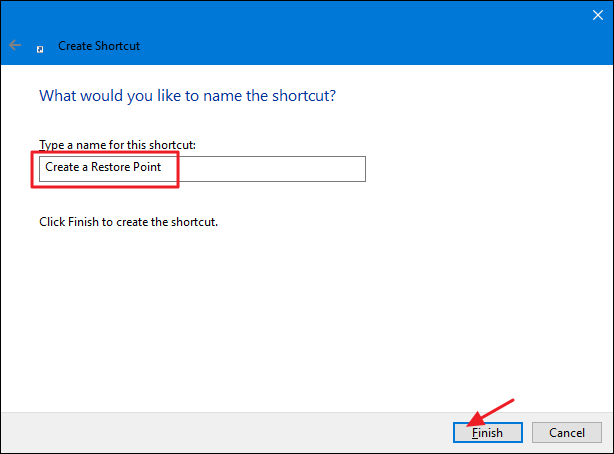
Yeni kısayol, Komut İstemi simgesini içerecektir. Sağ tıklayın ve Özellikler'i seçin.
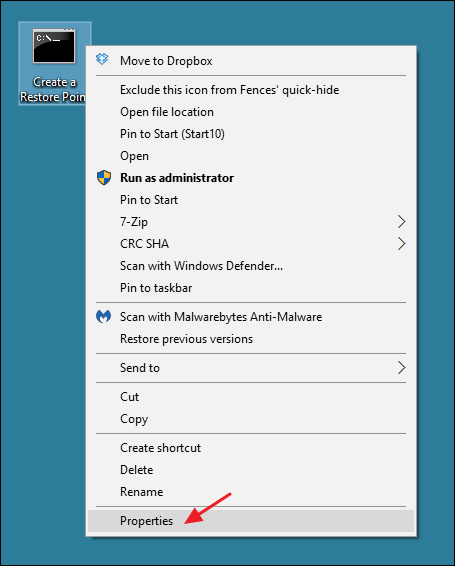
Özellikler penceresinde, Kısayol sekmesinde "Gelişmiş"i tıklayın.
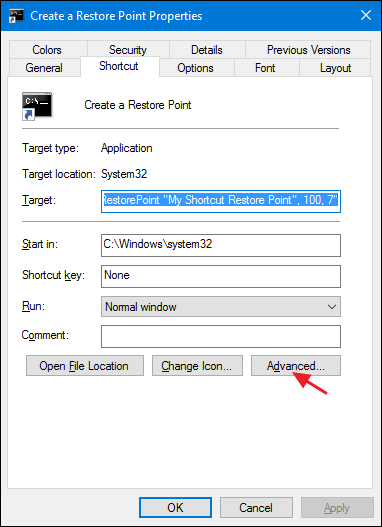
Gelişmiş Özellikler penceresinde, “Yönetici olarak çalıştır” seçeneğini seçin ve ardından Tamam'a tıklayın. Bu, kısayolu her kullandığınızda yönetici olarak kendiniz çalıştırmak zorunda kalmaktan sizi kurtaracaktır.
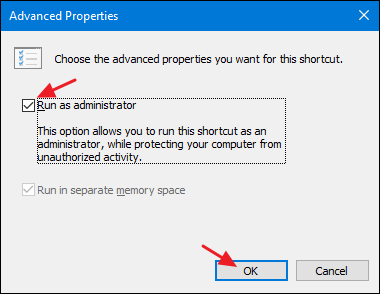
Kısayol tuşu veya farklı bir simge atamak gibi kısayol hakkında istediğiniz herhangi bir şeyi değiştirin ve ardından kısayolun özellikler penceresini kapatmak için Tamam'ı tıklayın. Artık, bir geri yükleme noktası oluşturmak istediğinizde yeni kısayolunuzu çift tıklatabilirsiniz.
Kısayol oluşturmaya yönelik bu tekniklerin her ikisi de biraz kurulum süresi gerektirse de, bu kısayolun etrafta olması yararlıdır ve size zaman kazandırabilir ve gelecekte başınızı ağrıtabilir. Sistem Geri Yükleme aracını aramak ve birkaç ekran ve yarım düzine tıklama arasında gezinmek yerine, hemen geri yükleme noktaları oluşturabilirsiniz. Ve muhtemelen onları zaten yaptığınızdan daha sık yaratmanız gerektiğinden, neden kolaylaştırmıyorsunuz?
